Fire TV Stickはアプリケーションを使えば、付属しているリモコンを使わないで操作することができます。
Fire TV Stickのリモコン以外で操作をしたいと思っている人は参考にしてみて下さい。
「Fire TVアプリ」を使ってスマホから操作可能
Fire TV Stickは付属のリモコンで操作を行なうのが基本になっていますが、設定次第ではリモコンなしでも一通りの操作を行なうことが出来ます。
そのために使うのがスマートフォン用の「Fire TV」アプリ。
こちらをFire TV Stickとリンクさせることで、スマートフォンに専用リモコン+αの働きをさせることができます。
スマートフォンを専用リモコンの代わりにする訳ですので、このページのタイトルは正確には「専用リモコンなしで」のほうが正しいかもしれませんね。
Fire TVアプリのインストール方法
Fire TV Stickをリモコンなしでも活用するために、まずは手元のスマートフォンへのFire TVアプリのインストールと、Fire TV Stickとのペアリングの操作を行なっておきましょう。
Google PlayやApp StoreでFire TVアプリを検索。
これをインストールします。
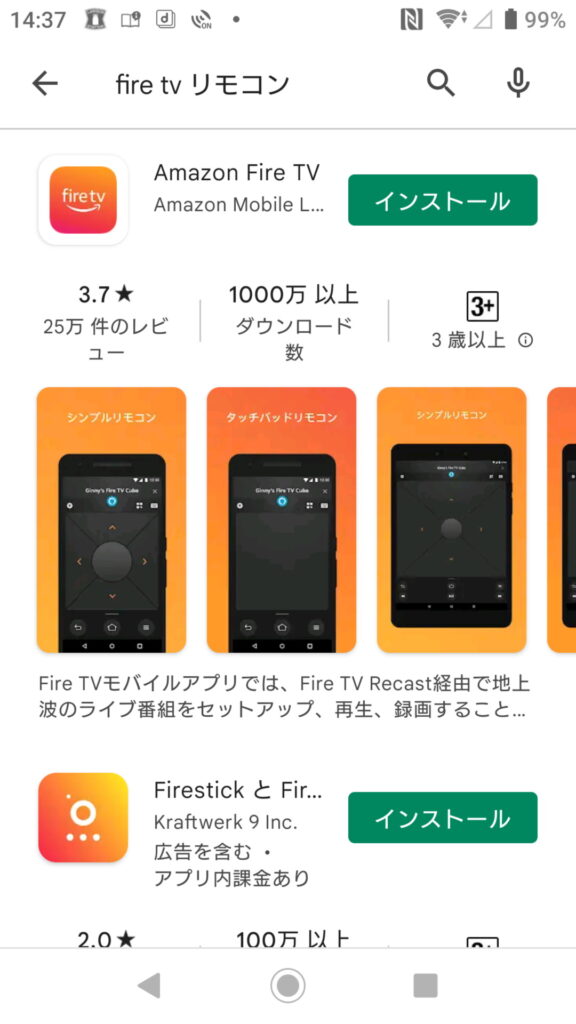
インストールされたFire TVアプリを起動すると、ペアリングするデバイス、Fire TV Stickシリーズをネットワーク内で検索を行ない、見つかったデバイスを表示してくれます。
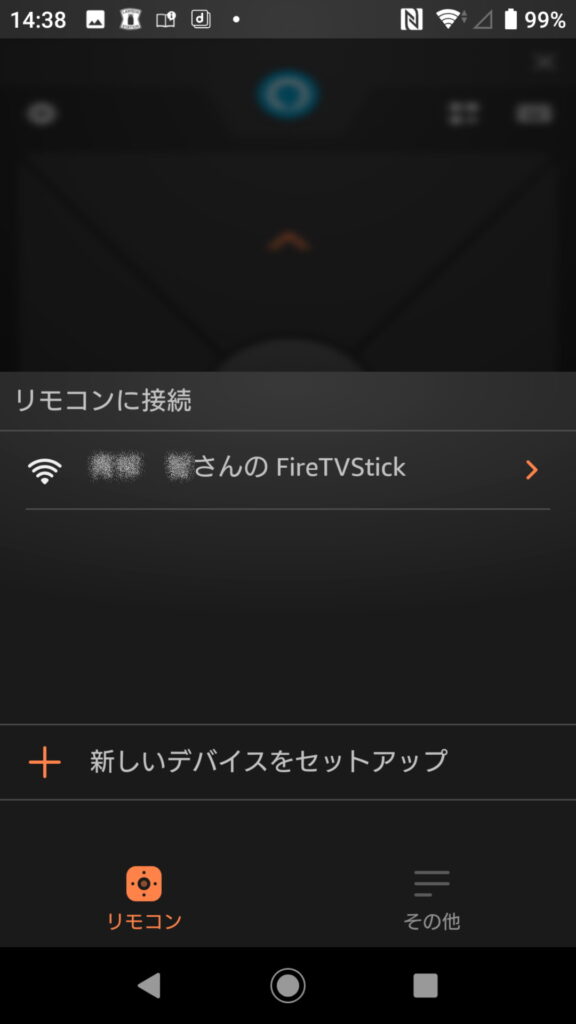
表示されたFire TV StickでOKならばこれをタップ。
すると接続用のコードの入力待ち画面になります。
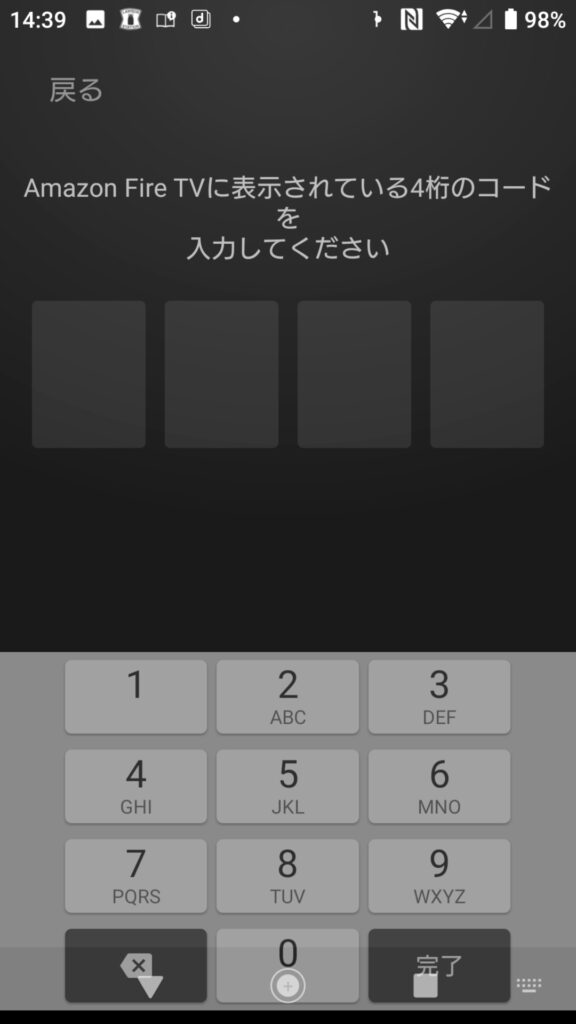
次にFire TV Stick側の画面を確認してみると、Fire TVアプリとのペアリング用のコードが表示されているはずです。
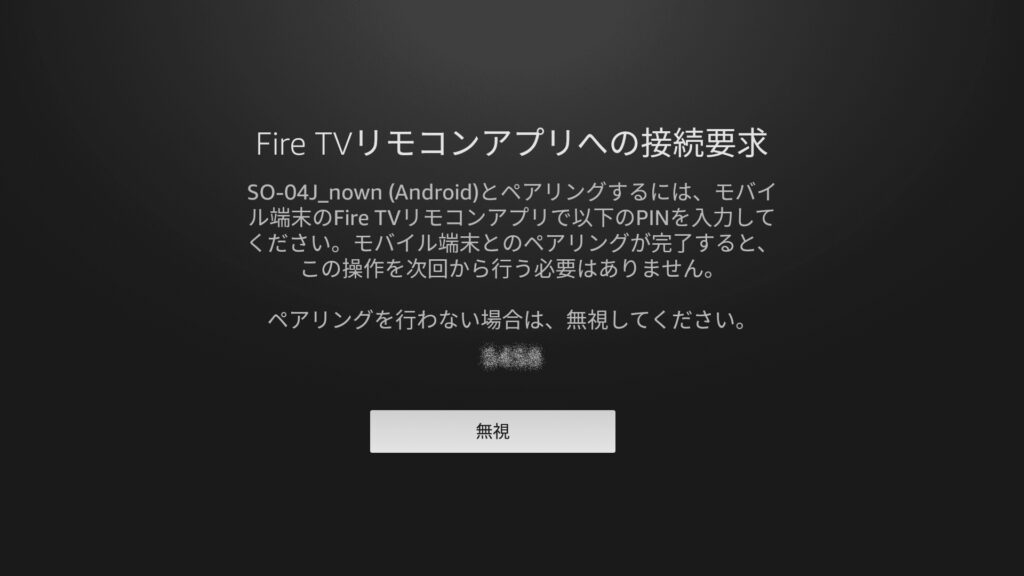
こちらをFire TVアプリに入力してやればペアリングの作業は完了。スマートフォンをFire TV Stickのリモコンとしても活用可能になります。
Fire TVアプリのリモコン代わりの使い方
ペアリング後のFire TVアプリの画面はこんな感じになります。スマホの画面ほぼいっぱいにカーソル移動キー、決定キーが表示された画面です。
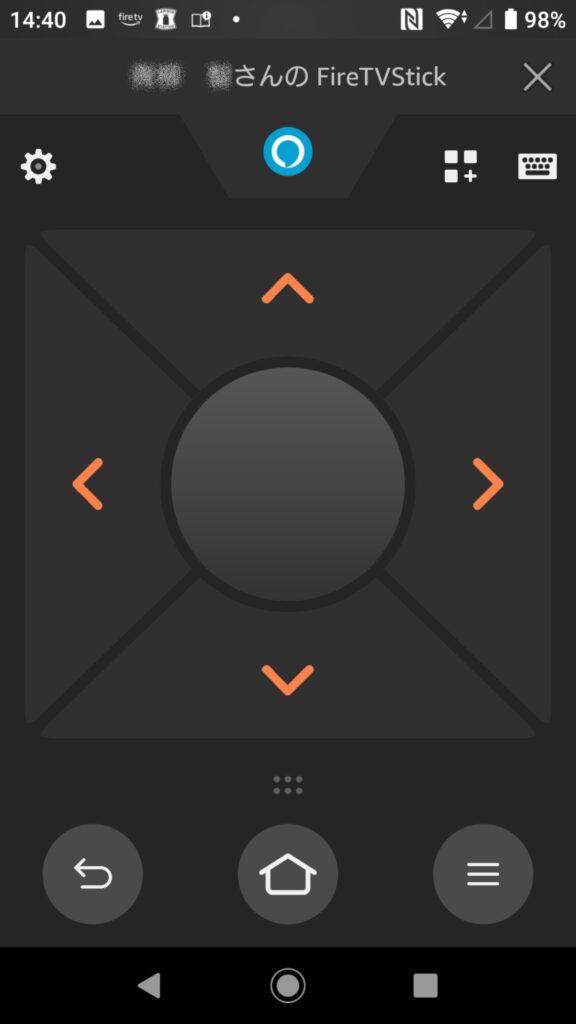
Alexa起動用のボタン、ナビゲーション用のホームボタン、戻るボタンとメニュー呼び出し用のボタンが表示されています。
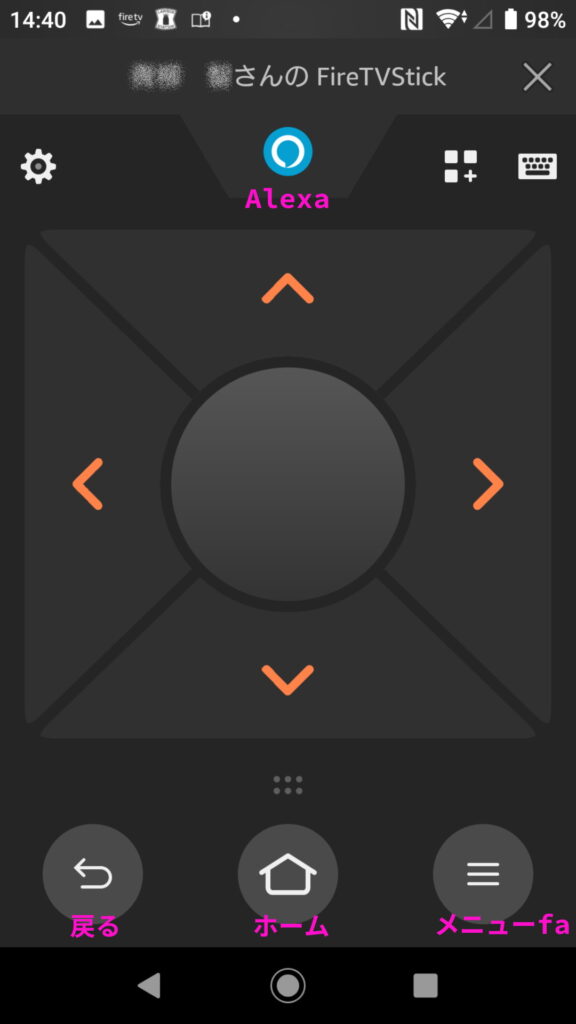
ホームボタンの上の6つの点が表示されている部分をタップすると、動画や音楽再生時のスタート/一時停止ボタン、早送り、巻き戻しボタンが表示されるようになっています。
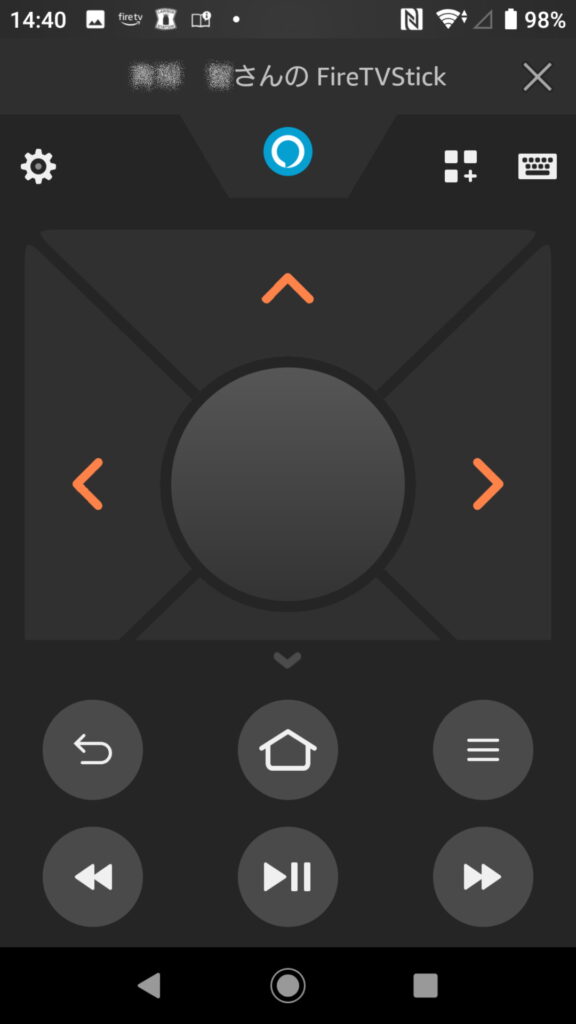
ギア形のアイコンを持つボタンではFire TV Stickの設定メニューを直接呼び出すことが出来ます。
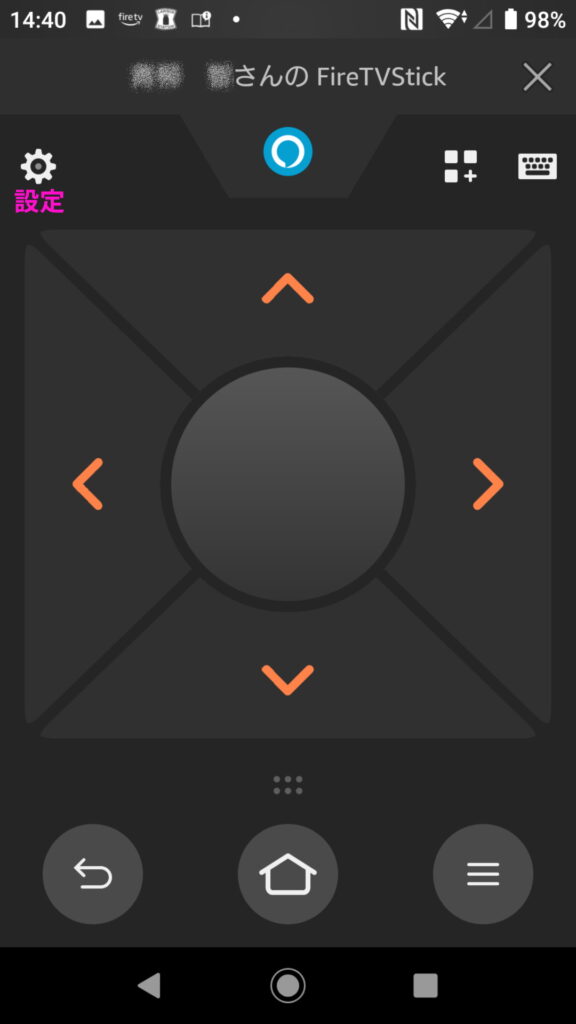
以下のボタンをタップすると、スマートフォン側の画面から起動するアプリを指定できます。この部分はFire TV Stick付属のリモコンよりも直観的に使える仕組みですね。
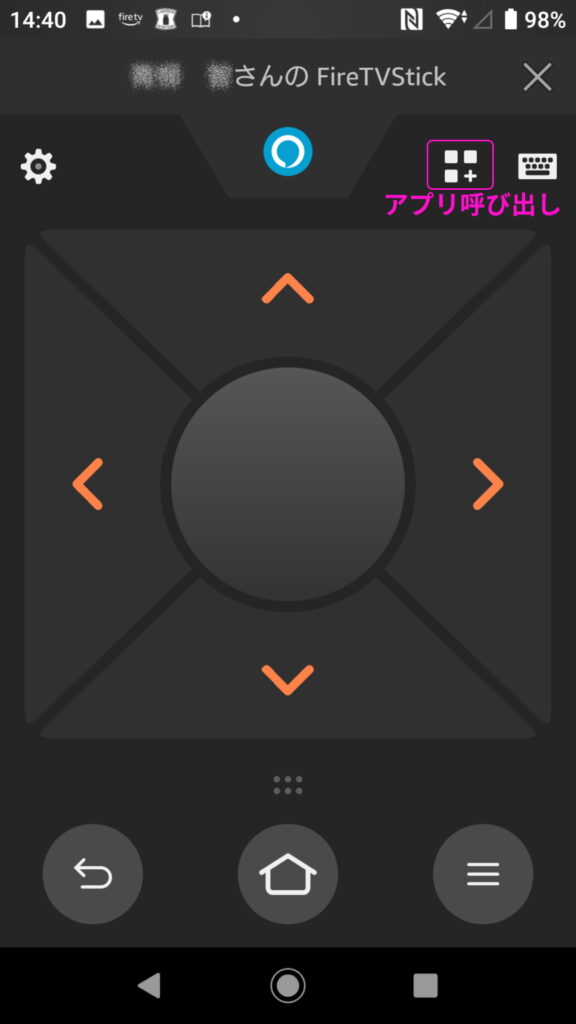
キーボードアイコンのボタンは検索等の際の文字入力用で、スマートフォン側のインプットメソッドが利用できます。
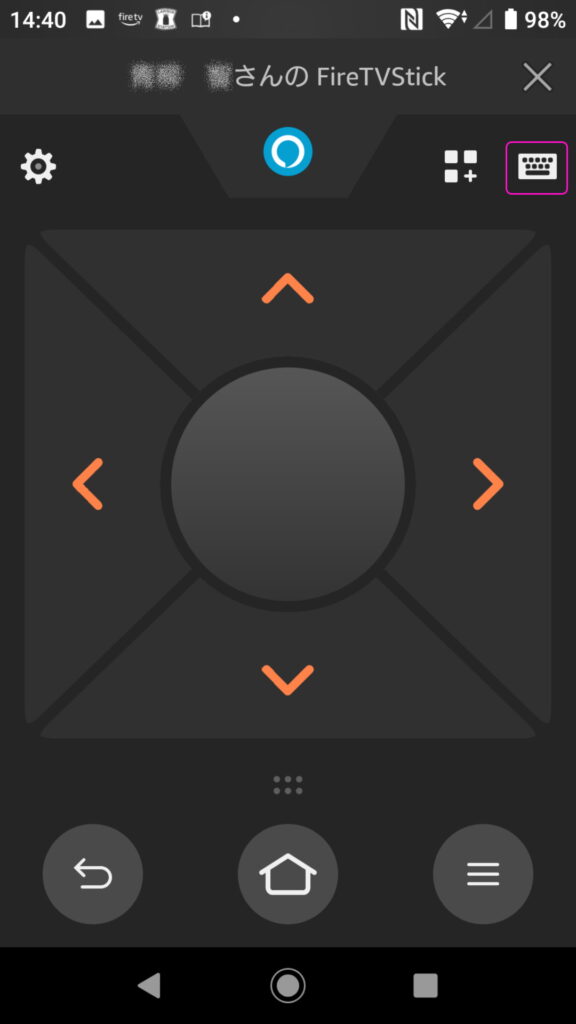
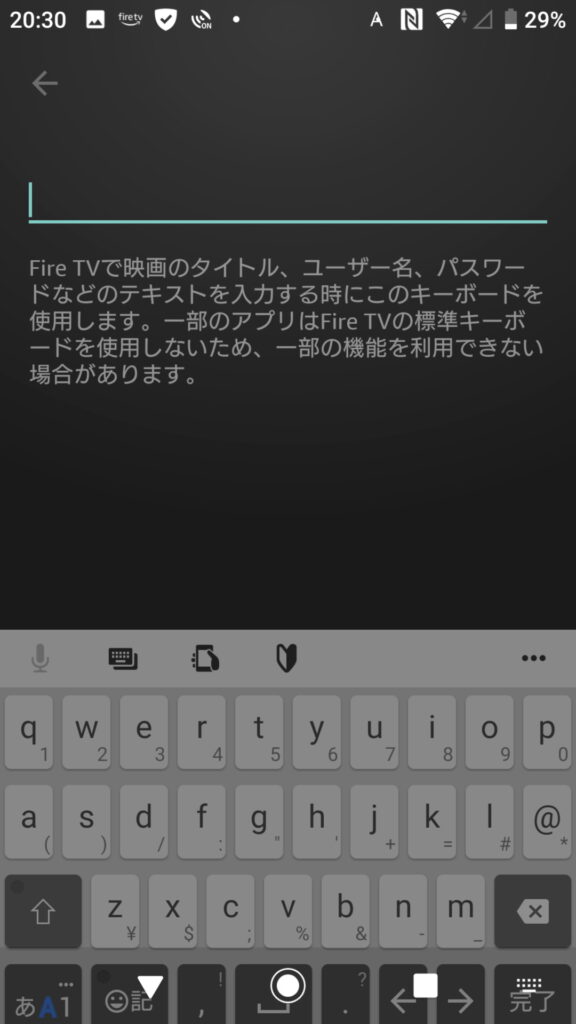
ただし、Fire TV Stick上で動かすアプリによっては標準のソフトウェアキーボードを利用していないことがあり、その際にはこのキーボードからの入力は無効になります。
このアプリのレビューを見てみると、レスポンスの悪さや接続の安定しなさから良くない評価が付いているケースが散見されます。ですが、著者の利用環境では安定してとても良いレスポンスで動作してくれています。
接続には恐らくWi-Fiを利用していますから、このアプリで安定してFire TV Stickを利用するためには、まずは安定したWi-Fi接続環境を作ることが必須になりそうです。




































